Pr如何清晰显示视频中的部分区域
Pr是现在十分常用的一款视频编辑软件,有些新用户不知道Pr如何清晰显示视频中的部分区域,接下来小编就给大家介绍一下具体的操作步骤。
具体如下:
1. 首先第一步先打开电脑中的Pr软件,接着根据下图箭头所指,按照需求新建序列。

2. 第二步先项目窗口中导入视频,接着根据下图箭头所指,将它拖动到右侧时间轴窗口。

3. 第三步先点击【效果】选项,接着在搜索框中输入【高斯模糊】,然后根据下图箭头所指,将【高斯模糊】拖动到视频轨道上方。
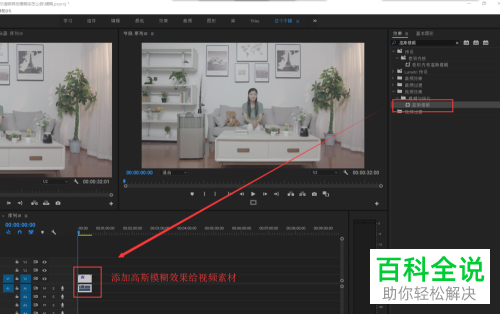
4. 第四步在【效果控件】窗口中,根据下图箭头所指,先点击【钢笔】图标,接着按照需求框选图片中的物体。

5. 第五步框选完成后,根据下图箭头所指,先按照需求设置模糊度,接着勾选【重复边缘像素】。

6. 最后根据下图箭头所指,先找到并勾选【已反转】,接着按照需求调整视图即可。


以上就是Pr如何清晰显示视频中的部分区域的方法。
赞 (0)

